负载均衡( LoadBalancer )可以通过弹性负载均衡从公网访问到工作负载,与弹性IP方式相比提供了高可靠的保障,一般用于系统中需要暴露到公网的服务。
负载均衡访问方式由公网弹性负载均衡ELB服务地址以及设置的访问端口组成,例如“10.117.117.117:80”。
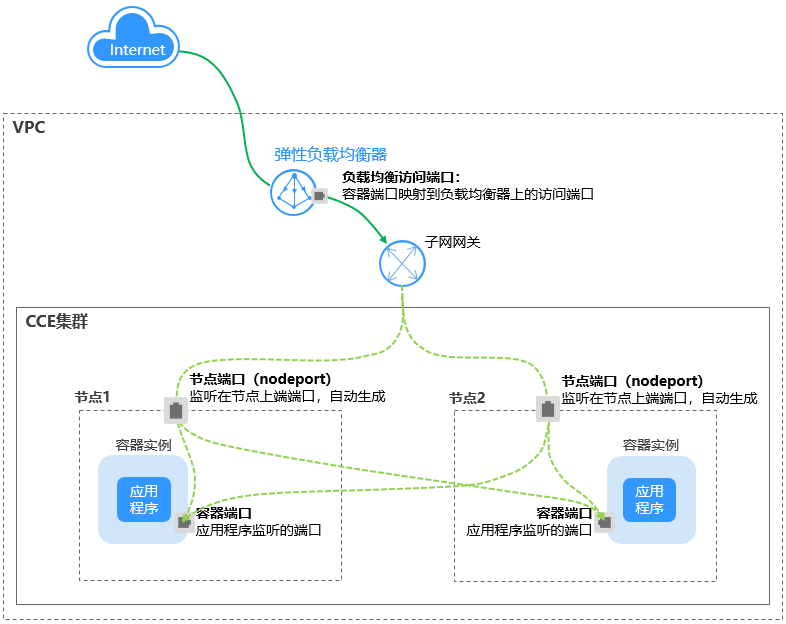
- CCE中的负载均衡 ( LoadBalancer )访问类型使用弹性负载均衡 ELB提供网络访问,存在如下产品约束:
− 自动创建的ELB实例建议不要被其他资源使用,否则会在删除时被占用,导致资源残留。
− 正在使用的ELB实例请不要修改监听器名称,否则可能导致无法正常访问。
- 创建service后,如果服务亲和从集群级别切换为节点级别,连接跟踪表将不会被清理,建议用户创建service后不要修改服务亲和属性,如需修改请重新创建servcie。
- 容器内不支持访问externalTrafficPolicy为local的service。
可以在创建工作负载时通过CCE控制台设置Service访问方式,本节以nginx为例进行说明。
步骤 1 参考创建无状态负载(Deployment)、创建有状态负载(StatefulSet)或创建守护进程集(DaemonSet),在“工作负载访问设置”步骤,单击“添加服务”。
- 访问类型:选择“负载均衡 ( LoadBalancer )”。
- Service名称:自定义服务名称,可与工作负载名称保持一致。
- 服务亲和:
− 集群级别:集群下所有节点的IP+访问端口均可以访问到此服务关联的负载,服务访问会因路由跳转导致一定性能损失,且无法获取到客户端源IP。
− 节点级别:只有通过负载所在节点的IP+访问端口才可以访问此服务关联的负载,服务访问没有因路由跳转导致的性能损失,且可以获取到客户端源IP。
负载均衡配置:
- 负载均衡:请根据业务需求选择。
根据业务需求选择“公网”或“私网”,详情请参见。
− 公网:支持自动创建和使用已有负载均衡实例两种方式。
− 私网:支持自动创建和使用已有负载均衡实例两种方式。
负载均衡实例需与当前集群处于相同VPC且为相同公网或私网类型。
− 规格配置:选择“公网 > 自动创建”时显示此配置项,单击 可修改负载均衡实例的名称、规格、计费模式和带宽。
可修改负载均衡实例的名称、规格、计费模式和带宽。
− 健康检查:默认开启。请根据界面提示进行配置,部分参数可参考设置容器健康检查。
- 端口配置:
− 协议:请根据业务的协议类型选择。
− 容器端口:容器镜像中工作负载实际监听端口,需用户确定。nginx程序实际监听的端口为80。
− 访问端口:容器端口最终映射到负载均衡服务地址的端口,用负载均衡服务地址访问工作负载时使用,端口范围为1-65535,可任意指定。
步骤 2 完成配置后,直接单击“确定”。
步骤 3 单击“下一步:高级配置”进入高级设置页面,直接单击“创建”。
步骤 4 创建成功后,单击“工作负载 > 无状态负载 Deployment”或“工作负载 > 有状态负载 StatefulSet”,在工作负载列表页面,单击“工作负载名称”进入工作负载详情页,在“访问方式”页签下,即可获取方式地址。
步骤 5 单击访问地址,即可跳转到访问页面。
您可以在工作负载创建完成后对Service进行配置,此配置对工作负载状态无影响,且实时生效。具体操作如下:
步骤 1 登录CCE控制台,在左侧导航栏中选择“工作负载 > 无状态负载 Deployment”或“工作负载 > 有状态负载 StatefulSet”,在工作负载列表页单击要设置Service的工作负载名称。
步骤 2 在“Service”页签,单击“添加Service”。
步骤 3 在“添加service”页面,访问类型选择“负载均衡 ( LoadBalancer )”。
步骤 4 设置负载均衡参数。
- Service名称:自定义服务名称,可与工作负载名称保持一致。
- 集群名称:工作负载所在集群的名称,此处不可修改。
- 命名空间:工作负载所在命名空间,此处不可修改。
- 关联工作负载:要添加Service的工作负载,此处不可修改。
- 服务亲和:
− 集群级别:集群下所有节点的IP+访问端口均可以访问到此服务关联的负载,服务访问会因路由跳转导致一定性能损失,且无法获取到客户端源IP。
− 节点级别:只有通过负载所在节点的IP+访问端口才可以访问此服务关联的负载,服务访问没有因路由跳转导致的性能损失,且可以获取到客户端源IP。
负载均衡配置:
- 负载均衡:根据业务需求选择“公网”或“私网”。
− 公网:支持自动创建和使用已有负载均衡实例两种方式。
− 私网:支持自动创建和使用已有负载均衡实例两种方式。
负载均衡实例需与当前集群处于相同VPC且为相同公网或私网类型。
− 规格配置:选择“公网 > 自动创建”时显示此配置项,可修改负载均衡实例的名称、规格、计费模式和带宽。
− 健康检查:默认开启。请根据界面提示进行配置,部分参数可参考设置容器健康检查。
- 端口配置:
− 协议:请根据业务的协议类型选择。
− 容器端口:容器镜像中工作负载程序实际监听的端口,需用户确定。nginx程序实际监听的端口为80。
− 访问端口:容器端口最终映射到负载均衡服务地址的端口,用负载均衡服务地址访问工作负载时使用,端口范围为1-65535,可任意指定。
步骤 5 单击“创建”。工作负载已添加“负载均衡 ( LoadBalancer )”的服务。
您可以在添加完Service后,更新此Service的端口配置。操作如下:
步骤 1 登录CCE控制台,在左侧导航栏中选择“资源管理 > 网络管理”,在Service页签下,选择对应的集群和命名空间,单击需要更新端口配置的Service的“更新”。
步骤 2 在“更新Service”页面,访问类型选择“负载均衡 ( LoadBalancer )”。
步骤 3 更新负载均衡参数:
- Service名称:您创建的Service名称,此处不可修改。
- 集群名称:工作负载所在集群的名称,更新时此处不可修改。
- 命名空间:工作负载所在命名空间,更新时此处不可修改。
- 关联工作负载:要添加Service的工作负载,更新时此处不可修改。
- 服务亲和:
− 集群级别:集群下所有节点的IP+访问端口均可以访问到此服务关联的负载,服务访问会因路由跳转导致一定性能损失,且无法获取到客户端源IP。
− 节点级别:只有通过负载所在节点的IP+访问端口才可以访问此服务关联的负载,服务访问没有因路由跳转导致的性能损失,且可以获取到客户端源IP。
负载均衡配置:
- 负载均衡:更新时公网/私网在此处不可修改,但可以选择集群所在VPC下的其他负载均衡实例。
负载均衡实例需与当前集群处于相同VPC且为相同公网或私网类型。
− 健康检查:默认开启。请根据界面提示进行配置,部分参数请参考设置容器健康检查。
- 端口配置:
− 协议:请根据业务的协议类型选择。
− 容器端口:容器镜像中工作负载程序实际监听的端口,需用户确定。nginx程序实际监听的端口为80。
− 访问端口:容器端口最终映射到负载均衡服务地址的端口,用负载均衡服务地址访问工作负载时使用,端口范围为1-65535,可任意指定。
步骤 4 单击“更新”。工作负载已更新Service。
